โปรแกรมวาดภาพ ตกแต่งภาพ ผลิตสิ่งพิมพ์
 รวมบทความเกี่ยวกับการใช้โปรแกรมช่วยในการวาดภาพ ตกแต่งภาพ ออกแบบ ทำสื่อสิ่งพิมพ์ จัดการกับภาพ เช่น วิวหรือแสดงภาพเป็นแบบแคตตาล็อก แต่งภาพด้วย Photoshop วาดภาพด้วย Illustrator เป็นต้น
รวมบทความเกี่ยวกับการใช้โปรแกรมช่วยในการวาดภาพ ตกแต่งภาพ ออกแบบ ทำสื่อสิ่งพิมพ์ จัดการกับภาพ เช่น วิวหรือแสดงภาพเป็นแบบแคตตาล็อก แต่งภาพด้วย Photoshop วาดภาพด้วย Illustrator เป็นต้น
1. เปิดไฟล์ภาพใดๆ ขึ้นมา
2. คลิกปุ่มขวาของเมาส์ที่เลเยอร์ Background
3. คลิกคำสั่ง Duplicate Layer
4. คลิกปุ่ม OK
5. จะปรากฏเลเยอร์เพิ่มเข้ามา
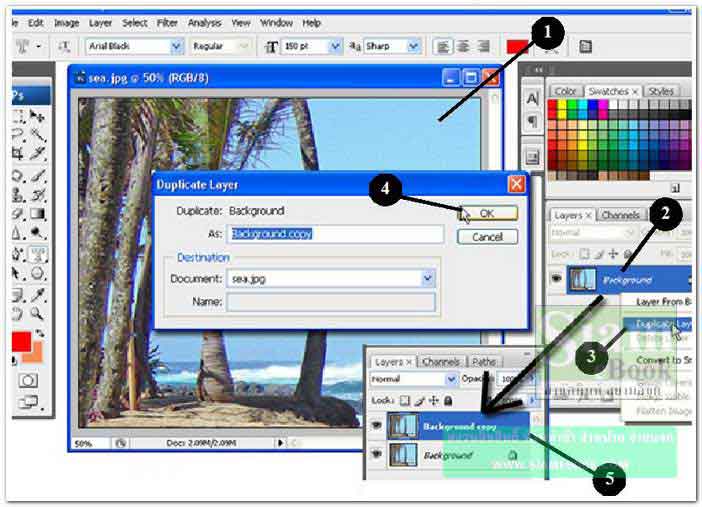
6. คลิกเลือกสีของ Background เป็นสีขาว
7. คลิกเลือกเครื่องมือพิมพ์ข้อความแบบ Horizonta Type Mask Tool
8. คลิกเลือกขนาดของตัวหนังสือตามต้องการ
9. คลิกและพิมพ์ข้อความ เช่น Wind
10. คลิกเครื่องมือมาคี
11. จะปรากฏเป็นเส้นประ
12. คลิก Select>>Inverse
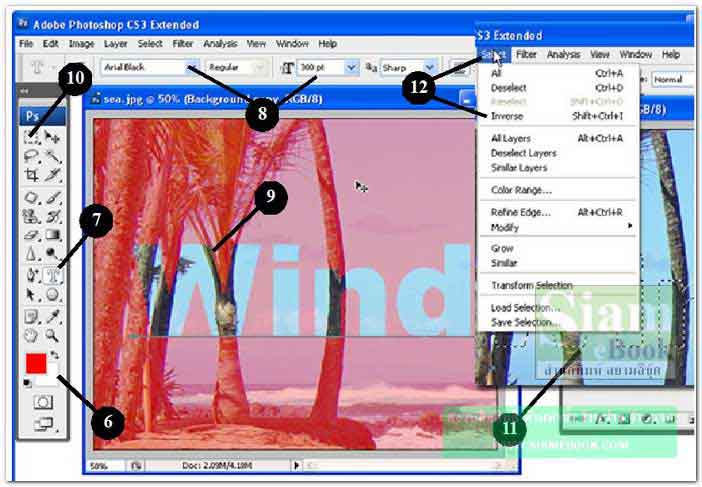
13. กดปุ่ม Delete ลบภาพออกไป
14. คลิกรูปตาหน้าเลเยอร์ Background เพื่อดูผลงาน
15. เสร็จแล้วคลิกรูปตาอีกครั้ง
16. คลิกเลือกเลเยอร์ Background
17. คลิกปุ่มสร้างเลเยอร์ใหม่
18. จะได้เลเยอร์ชื่อ Layer1 ปรากฏขึ้นมา
19. ในระหว่างทำงาน ถ้าเส้นประหายไป ให้คลิก Edit>>Undo Diselect
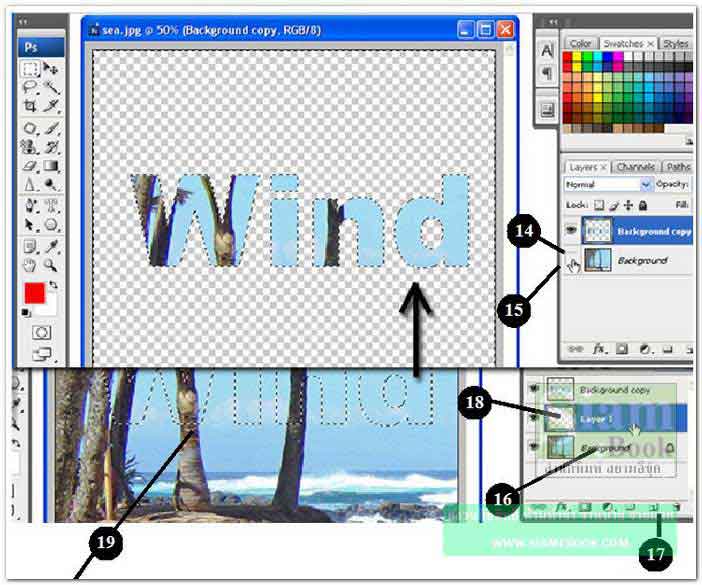
20. คลิก Select>>Modify>>Expand
21. กำหนดค่าประมาณ 3-5 ลองดูหลายๆ แบบ
22. คลิกปุ่ม OK
23. คลิก Select>>Refine Edge
24. กำหนดค่า Feather=5
25. คลิก OK
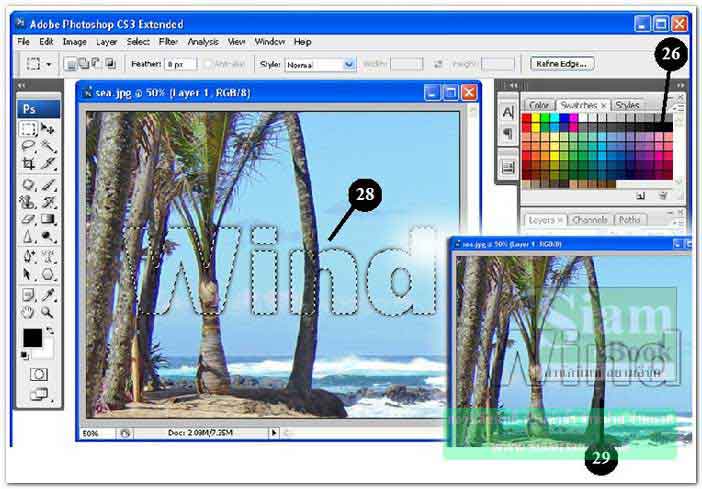
26. คลิกเลือกสีดำ ในจานสี
27. กด Alt+Delete ระบายสีลงไป
28. ผลที่ได้
29. กด Ctrl +D ให้เส้นประหายไป
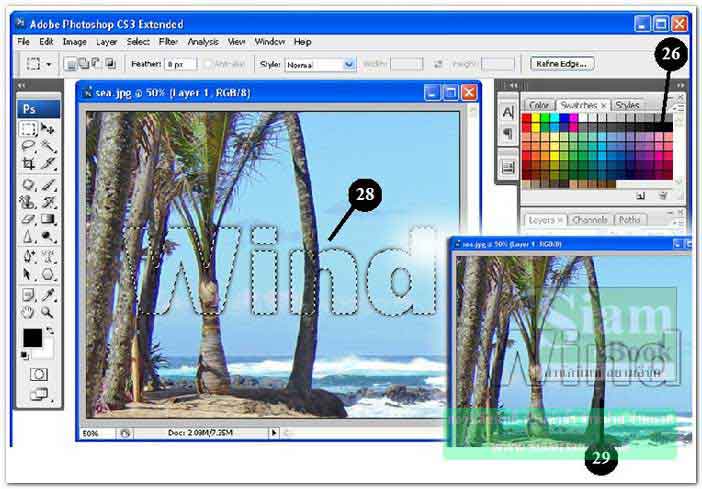
30. คลิกเลเยอร์ Backgroud copy
31. กด Ctrl แล้วคลิกซ้ำอีกครั้ง
32. ระบายด้วยสีขาว ซึ่งเป็นสีพื้น (Background) โดยกด Ctrl+Delete
33. ผลที่ได้
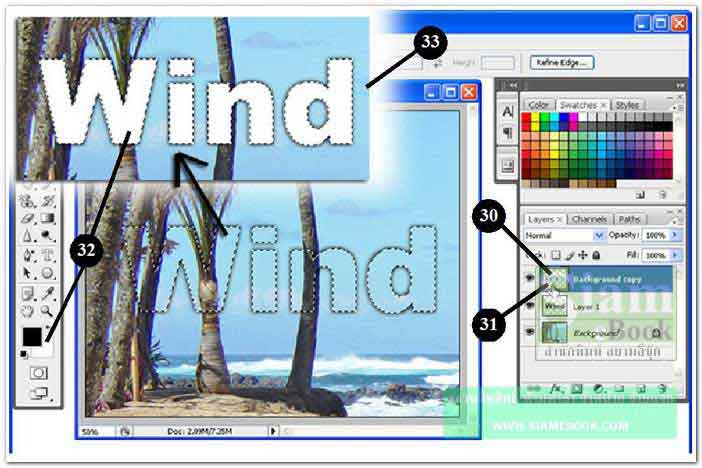
- Details
- Category: มือใหม่ Photoshop CS3
- Hits: 1848
เป็นลักษณะการสร้างบัตรอวยพร สำหรับใช้ในโอกาสต่างๆ
1. คลิก Greeting Card
2. คลิกเลือกแบบที่ต้องการ
3. คลิกที่ Layout เพื่อดูตัวอย่างเพิ่มเติม ยังมีอีกมาก
4. Page Size เป็นขนาดของบัตรอวยพร
5. Color Screme สีบนบัตรอวยพร
6. ตัวอย่างของบัตรที่ได้เลือกไว้
7. คลิก Create เริ่มต้นสร้างบัตรอวยพร
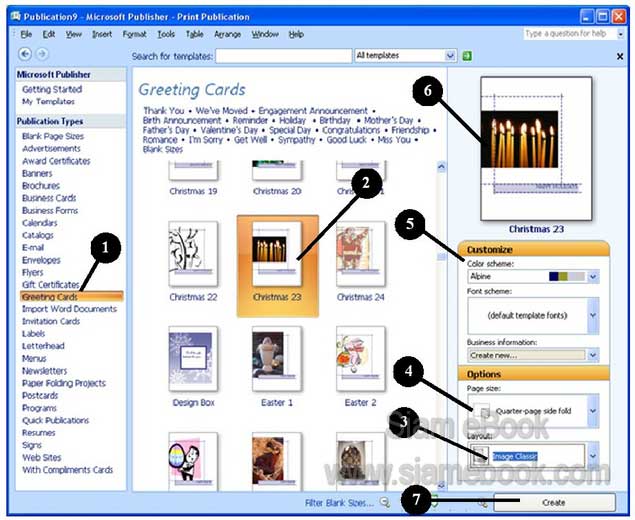
8. จัดการออกแบบ แก้ไขข้อความ แก้ไขภาพตามต้องการ
9. เสร็จแล้วบันทึกงานเก็บไว้
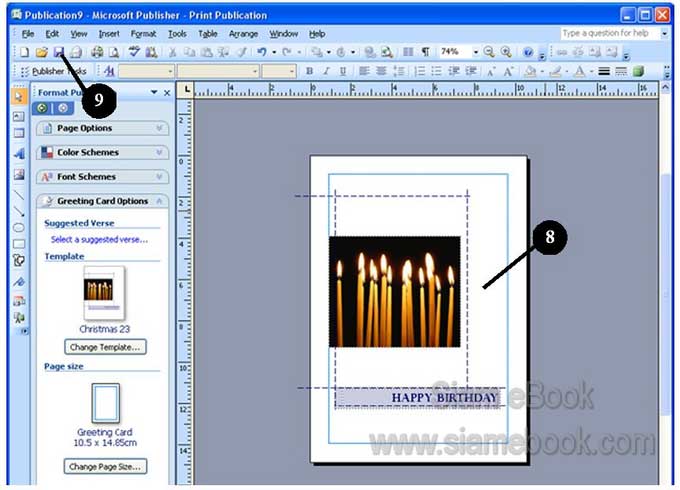
- Details
- Category: มือใหม่ Microsoft Office Publisher 2007
- Hits: 2658
1. สร้างงานใหม่ขนาด 400 x 200
2. พิมพ์คำว่า HOT ใช้ตัวหนังสือ Arial Black ขนาด 150 pt
3. ชี้ที่เลเยอร์ HOT แล้วคลิกปุ่มขวาของเมาส์
4. คลิก Rasterize Type
5. กดปุ่ม Ctrl ที่แป้นพิมพ์ค้างไว้
6. คลิกเลเยอร์ HOT
7. จะปรากฏเส้นประที่ข้อความ
8. คลิก Select>>Modify>>Contract
9. คลิกและพิมพ์เช่น 5 แล้วคลิก OK
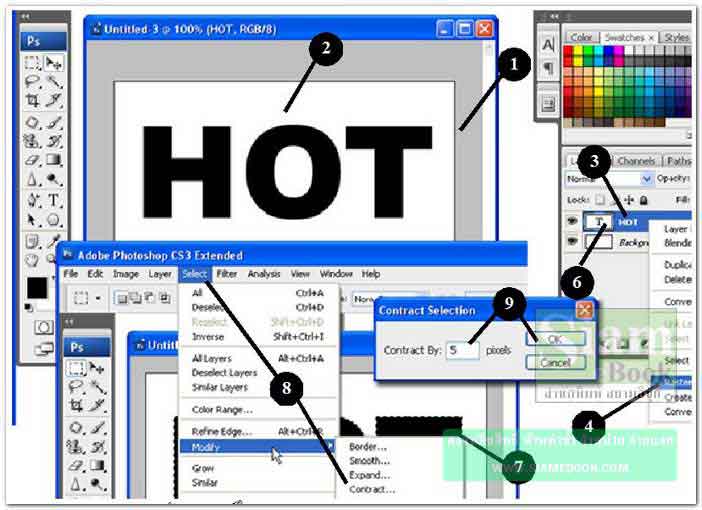
10. คลิกปุ่มสร้างเลเยอร์ใหม่
11. คลิกเลือกสี
12. กด Alt+Delete ระบายสีลงไป
13. ผลที่ได้
14. ตัวเลือกแบบอื่นๆ
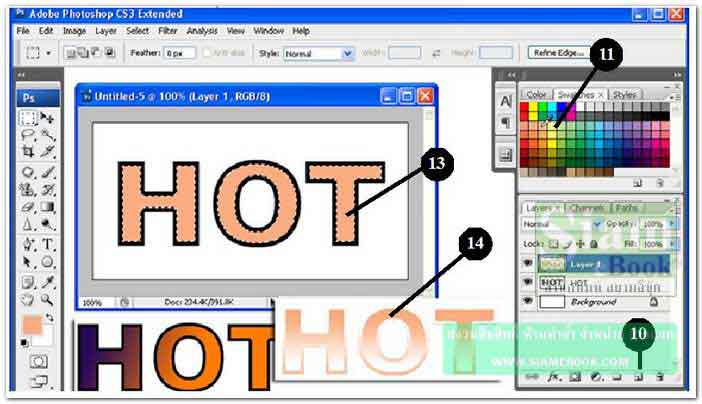
- Details
- Category: มือใหม่ Photoshop CS3
- Hits: 2118
เป็นตัวอย่างการออกแบบใบปลิวขนาด A5 แต่เวลาพิมพ์จะพิมพ์ลงกระดาษ A4 โดยพิมพ์ 2 ใบต่อ 1 หน้ากระดาษ A4
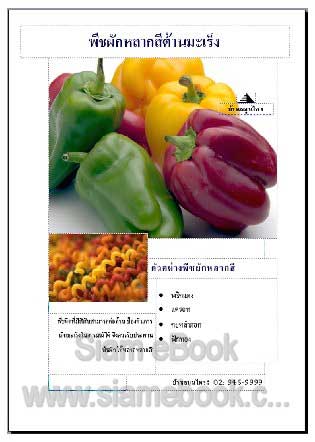
1. คลิก Flyers
2. คลิกเลือกแบบ Blank Page สร้างงานจากกระดาษเปล่า
3. คลิกเลือกขนาด A5 เลือกกระดาษในแนวตั้ง
4. คลิกปุ่ม Create

5. จัดการออกแบบตามต้องการ
6. บันทึกงานเก็บไว้
7. คลิก File>>Print เริ่มพิมพ์งาน
8. คลิกเลือกเครื่องพิมพ์ กรณีมีเครื่องพิมพ์มากกว่า 1 เครื่อง
9. คลิกเลือก Landscape กระดาษแนวนอน
10. คลิกเลือก Multiple Copier per sheet เพื่อให้พิมพ์ 2 หน้า ในกระดาษ A4 แล้วตัดเป็น 2 แผ่น
11. อาจคลิกปุ่ม Print Preview ดูผลงาน
12. คลิก Print เริ่มพิมพ์

13. หรืออาจออกแบบใบปลิว ให้มีขนาดเล็กกว่า A5
14. แทรกเพิ่มเข้ามา อีก 4 หน้า
15. ให้แทรกหน้าโดยคลิกหน้า 1
16. คลิก Insert>>Duplicate Page
17. ทำซ้ำข้อ 15-16 จนได้ครบ 4 หน้า
18. คลิก File>>Print
.

19. คลิกเลือกเครื่องพิมพ์
20. เลือกกระดาษแบบ Portrait
21. คลิกเลือก Side-fold, quarter page พิมพ์ 4 หน้าในกระดาษขนาด A4 1 แผ่น
22. คลิก Print เริ่มพิมพ์

- Details
- Category: มือใหม่ Microsoft Office Publisher 2007
- Hits: 2883
FastStone Photo Resizer 3.0 Article Count: 4
มือใหม่ Microsoft Office Publisher 2007 Article Count: 50
มือใหม่ CorelDRAW 12 Article Count: 1
มือใหม่ Photoshop CS3 Article Count: 123
คอมพิวเตอร์กับการผลิตหนังสือ Article Count: 34
Capture Express Article Count: 7
การจับหน้าจอคอมพิวเตอร์ Article Count: 10
จัดการไฟล์รูปภาพด้วย ACD See Article Count: 10
ดูไฟล์รูปภาพด้วย Picperk Article Count: 11
การจับภาพหน้าจอคอมพิวเตอร์ด้วย ScreenHunter Article Count: 2
วาดภาพด้วย Adobe Illustrator CS3 Article Count: 81
รวมเทคนิคการใช้งาน CorelDRAW 12 Article Count: 116
คู่มือผลิตสิ่งพิมพ์ด้วย PageMaker 6.5 Article Count: 80
รวมตัวอย่างงาน Photoshop สำหรับมือใหม่ Article Count: 103
จัดการภาพด้วย PhotoScape Article Count: 33
วิธีใช้ Illustrator CS6 Article Count: 1
Paint Article Count: 5
ใบปลิว ทำใบปลิว Article Count: 13
ใบปลิวขนาด A5 Article Count: 11
สิ่งพิมพ์สำเร็จรูปพร้อมใช้ Article Count: 2
โปรแกรมแต่งภาพฟรี Artweaver Article Count: 9
Photoshop CS6 Article Count: 17
Page 97 of 181


